I video FLV sono molto popolari su YouTube, MySpace e molti altri siti di condivisione video. Tuttavia, quando stai cercando di riprodurre un video FLV sul tuo Mac, scoprirai che il lettore multimediale non è compatibile con il formato FLV.
Per risolvere questo problema, l'unico modo che puoi fare è convertire il video FLV in formato supportato da Mac, come MP4, MOV, ecc. Se non conosci i passaggi dettagliati, sei arrivato nel posto giusto. Questo tutorial ti mostrerà un elenco di applicazioni di conversione video FLV e come usarle per convertire FLV su Mac.
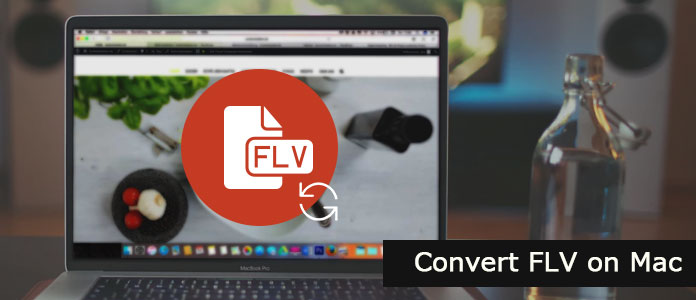
File FLV, è anche chiamato file Flash Video. Poiché Adobe Flash Professional è ora denominato Animate, i file FLV vengono anche chiamati file Animate Video.
Come puoi vedere, i video FLV (Flash Video) sono stati il formato video standard utilizzato da quasi tutti i video incorporati su Internet, inclusi i video di YouTube, HuLu e molti altri siti Web di condivisione video.
E il formato di file F4V è anche un file Flash Video, che è simile al formato di file FLV. Alcuni file FLV sono incorporati nei file SWF.
Tuttavia, molti servizi di streaming hanno rinunciato a Flash per supportare HTML5, il che significa che i file FLV scaricati da Internet non possono essere aperti o riprodotti da un comune lettore multimediale.
Il video FLV è un formato video speciale supportato da alcuni siti di video popolari come YouTube. Tuttavia, i video FLV non possono essere trasferiti direttamente su altri lettori video in streaming principale su Mac. Per risolvere questo problema, hai bisogno di un convertitore Mac FLV professionale --- Aiseesoft FLV Converter per Mac per convertire i video FLV in altri formati video su Mac.
In quanto app di conversione FLV esperta e multifunzionale, Aiseesoft FLV Converter per Mac ti consente di scaricare, convertire e modificare facilmente i video FLV su Mac. Inoltre, il tempo di conversione incredibilmente veloce, l'output di alta qualità lo rendono sempre la scelta perfetta per un programma di conversione video FLV.
Caratteristiche principali di questo convertitore FLV per Mac:
Ora segui i prossimi suggerimenti per imparare a convertire passo dopo passo i video FLV su Mac:
Passo 1 Scarica e installa FLV Converter per Mac
Scarica gratuitamente Aiseesoft FLV Video Converter per Mac, installalo sul tuo computer e avvialo. Gli utenti di Windows possono scaricare la versione di Windows.
Passo 2 Aggiungi un file FLV
Successivamente, premi il pulsante "Aggiungi video" per importare il file che vuoi convertire nel file FLV per Mac.

Passo 3 Scegli il formato di output
Vai all'opzione Profilo e seleziona un formato appropriato per il file video FLV. Quindi è anche possibile configurare le impostazioni di output, se necessario.
Passo 4 Personalizza l'effetto video
Modifica il video prima di iniziare a convertire il file FLV per Mac, ad esempio converti FLV in MP4 su Mac o converti FLV in AVI su Mac. Questo convertitore video FLV per Mac offre la funzione di ritaglio, ritaglio, regolazione degli effetti e unione dei file.

Passo 5 Fare clic sul pulsante "Start" per iniziare a convertire il file FLV per Mac.
Con Aiseesoft Video Converter per Mac, l'intera conversione verrà completata in pochi minuti. L'interfaccia intuitiva renderà il tuo processo di conversione particolarmente comodo e facile.
Super Video Converter è anche un fantastico programma di conversione video FLV totalmente gratuito. Utilizzando i codec video aggiornati come HEVC/ H.265 o VP9, questo convertitore video codifica in modalità 3D per produrre video di qualità eccezionale. Con l'aiuto di questo software, puoi convertire facilmente i video FLV su Mac senza alcuna perdita di qualità.
Passo 1 Scarica e installa Super Video Converter sul tuo Mac, quindi aprilo facendo clic sulla sua icona.
Passo 2 Fare clic sul pulsante "Aggiungi video" per importare un video FLV che si desidera convertire su Mac.
Passo 3 Seleziona un formato di output adatto dall'elenco Profilo. E puoi anche scegliere di modificare il video prima della conversione.
Passo 4 Quando tutto è pronto, fai clic sul pulsante "Converti" per trasferire il tuo video FLV su Mac.
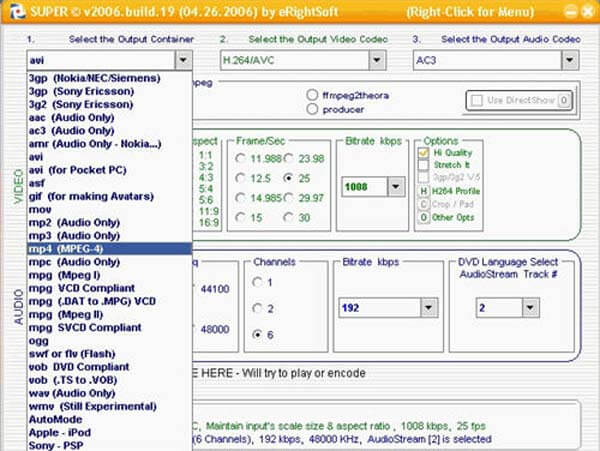
Leawo Video Converter per Mac è un convertitore FLV professionale che offre soluzioni semplici ma potenti per convertire video FLV su Mac in pochi clic. È facile da usare, stabile e pratico nel risolvere i problemi di incompatibilità del formato per gli utenti Mac. In conclusione, ti merita di scaricare e provare.
Passo 1 Dopo aver avviato Leawo Video Converter per Mac, importa i video FLV selezionati su questo convertitore.
Passo 2 Immettere il pannello "Profilo" per selezionare un formato di output dal gruppo "Formato" e "Dispositivo".
Passo 3 Quando il profilo di destinazione è impostato, fai clic sul pulsante "Converti" in basso per iniziare a convertire FLV sul tuo Mac.
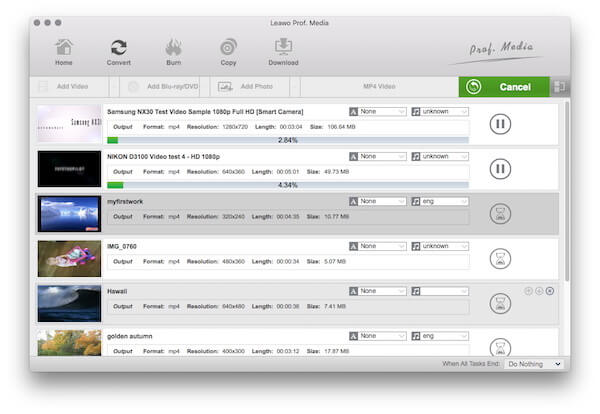
Handbrake è un convertitore video FLV 100% gratuito per Mac che ti aiuta a convertire qualsiasi video LFV in YouTube, AVI e musica gratuitamente su Mac OS X, indipendentemente dai video HD o video generali, come M2TS, AVCHD, MOD, TOD, MP4, AVI, WMV, MOV, ASF, ecc. Quindi puoi caricare i tuoi video preferiti su YouTube. È gratuito al 100% senza spyware, adware, filigrana, ecc.
Passo 1 Avviare il convertitore del freno a mano sul Mac e fare clic sul pulsante "Aggiungi video" per sfogliare e caricare i file FLV al suo interno.
Passo 2 Successivamente è possibile scegliere un formato appropriato per i file FLV convertiti e regolare anche i parametri.
Passo 3 Una volta terminate tutte le impostazioni, in avanti per convertire il file FLV su Mac facendo clic sul pulsante "Converti".
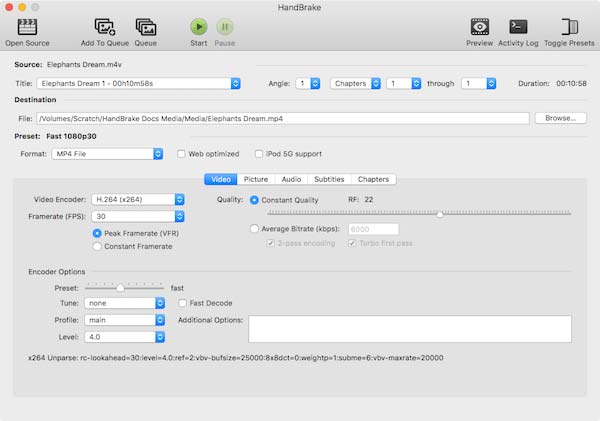
Vuoi convertire i tuoi file FLV su Mac senza scaricare alcun software? Cloud Convert è uno strumento online semplice ma professionale per aiutarti a risolvere questo problema. Ti supporta per convertire video in molti formati tra cui MP4, MP3, AVI, WMV, MKV e altri. Carica i tuoi file AVCHD di destinazione su Cloud Converter e mangia il resto su questo convertitore online.
Passo 1 Apri la pagina web ufficiale di Cloud Converter su Goggle o Safari.
Passo 2 Quindi premi "Seleziona file" per caricare un file FLV in questo convertitore online.
Passo 3 Scegli MP4 o qualsiasi altro formato per questo file convertito e seleziona una cartella di destinazione per esso.
Passo 4 Basta fare clic sul pulsante "Avvia conversione" e puoi facilmente convertire il file FLV sul tuo Mac.
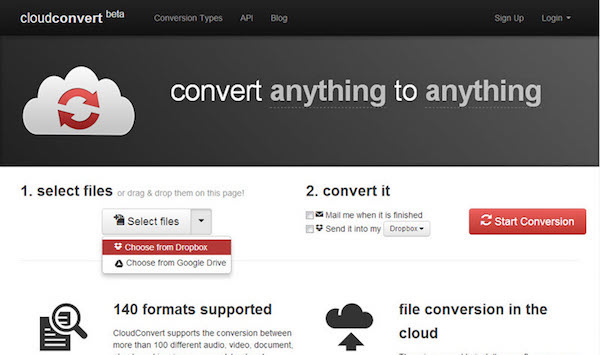
Zamzar è un altro programma di conversione di file online, che può aiutarti a convertire i file video FLV su Mac senza scaricare strumenti software. Inoltre, supporta più di 1000 diversi tipi di trasformazione. Semplice ma utile, provalo subito e provalo!
Passo 1 Cerca Zamzar su Safari e accedi a questo sito Web.
Passo 2 Carica un file FLV selezionato dal tuo Mac in questo strumento di conversione online e scegli un formato di output per esso.
Passo 3 Inserisci il tuo indirizzo e-mail e fai clic sul pulsante Converti per iniziare la conversione.
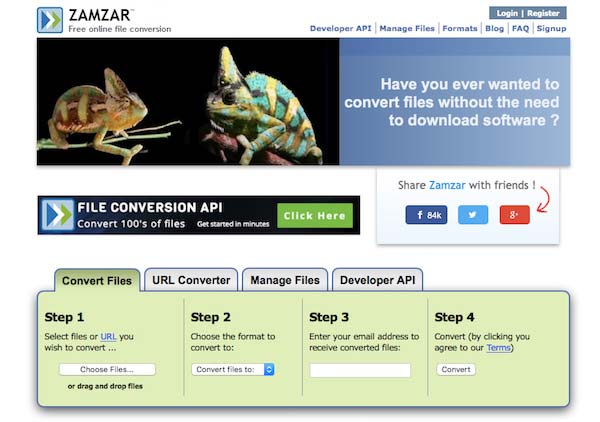
Per riassumere, puoi utilizzare uno qualsiasi degli strumenti di conversione video FLV sopra menzionati per aiutarti a convertire i tuoi file FLV su Mac. Tuttavia, considerando la sicurezza, si consiglia vivamente di utilizzare Aiseesoft FLV Video Converter per risolvere questo problema. In particolare, con questo strumento di conversione puoi fare di più che trasferire un file video FLV su Mac.
Se hai più pensieri su come farlo converti video FLV su Mac, puoi condividerli nei commenti qui sotto. E non dimenticare di condividere questo articolo con i tuoi amici se ti aiuta in qualche misura!